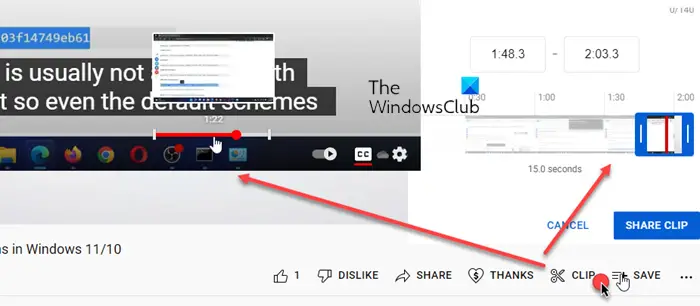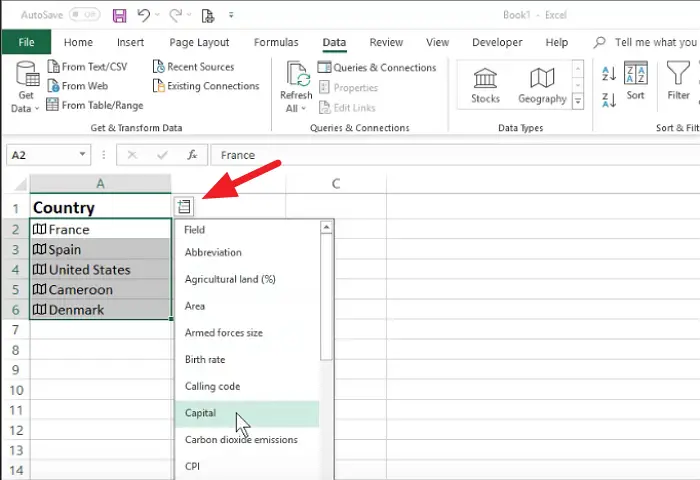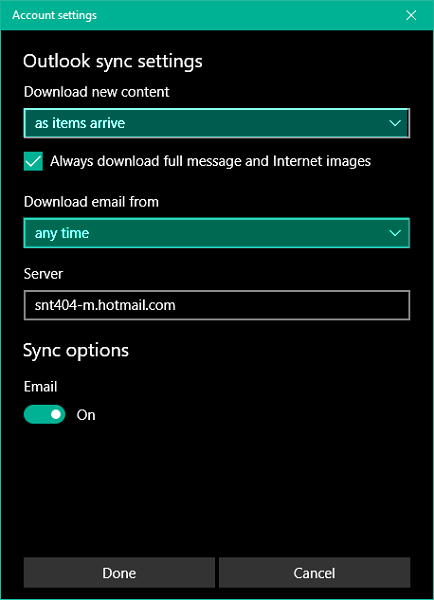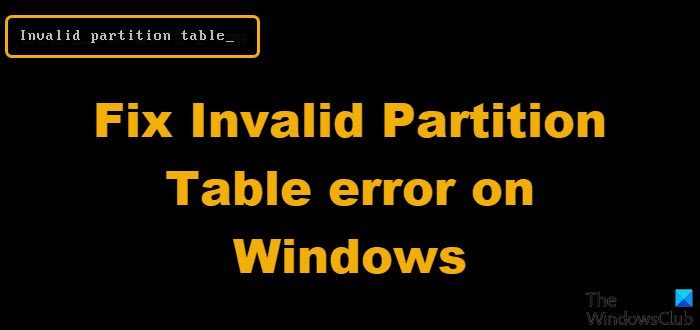あなたはできるNooG プログラムで複数の検索エンジンを同時に使用するWindows PC用。
Web 上では、ユーザーが利用できる検索エンジンのオプションがいくつかあります。 Google や Bing だけが唯一の検索エンジンではありません。最も知られていない検索エンジンを使用する傾向がある人もいることを知れば驚くでしょう。しかし、お気に入りの検索エンジンでは検索を行うのに不十分な場合はどうなるでしょうか?つまり、別の検索エンジンで同じクエリを入力する必要があります。しかし、クエリを 1 回入力するだけで、現在 Web 上で利用できる最も関連性の高い検索エンジンから結果を取得できるとしたらどうでしょうか。
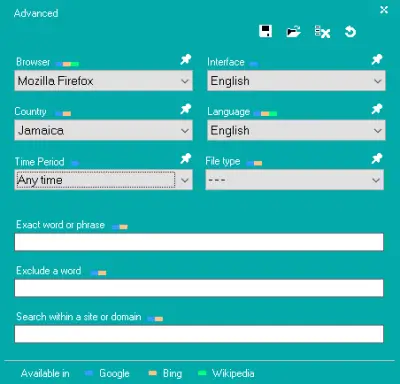
Windows PC 用 Noog
そのためには、と呼ばれるソフトウェアをダウンロードする必要があります。ヌーグ。 Web 検索関連のソフトウェアとしては奇妙な名前ですが、ソフトウェアが驚異的な機能を発揮するのであれば、名前は問題ではないので、問題はありません。
Noog プログラムは、特定のフレーズを除き、国、言語、文書タイプ、作成時間、Web サイトごとにクエリを作成します。
NooG をコンピュータ システム上で起動して実行するには、Windows PC に NooG をダウンロードしてインストールします。 1MB未満なので、すぐにダウンロードできるはずです。インストールも非常に速く、ウイルスに関しては何も検出されなかったので、それは利点です。
インストール後、ユーザーのコンピュータ画面に青い検索ボックスが表示されます。上で述べたように、ここでは 3 つの検索エンジンのみがサポートされています。 Google、Bing、Wikipedia。デフォルトは Google ですが、これはすぐに変更できます。
読む:Edge ブラウザで複数の検索エンジンを同時に使用する
NooGマルチ検索エンジンアプリを使用し、複数の検索エンジンで同時に検索します
ハンバーガーボタンをクリックし、「」の上にマウスポインタを置くだけです。検索エンジン」をクリックして希望をクリックします。検索クエリを追加したら、Enter キーを押すと、選択した検索エンジンにそのクエリが表示されます。
ただし、クエリは NooG 自体には表示されず、最初からデフォルトの Web ブラウザーに表示されるとは限らないことに注意してください。デフォルトでは、NooG は Google Chrome でクエリを表示しますが、これは、検索ボックス内をクリックして [詳細] メニューを表示するだけで変更できます。今のところだけは、5 つの Web ブラウザがサポートされています、Internet Explorer、Google Chrome、Mozilla Firefox、Opera、および Opera Stable です。
ユーザーは、[詳細設定] メニューから他のさまざまな操作を実行することもできます。たとえば、インターフェース言語、国、期間を変更できます。ここでのすべては検索方法に影響しますが、注意して、自分が何をしているのかを必ず把握してください。
全体として、NooG は非常に使いやすく、十分な機能を果たしていることがわかります。ただし、ユーザーが使用できる検索エンジンの数は 3 つまでに制限されており、それだけでは十分ではありません。
からダウンロードできます。公式ウェブサイト。